循序渐进Python3(十一) --3-- web之dom
DOM
Model,DOM)是一种用于HTML和XML文档的编程接口。它给文档提供了一种结构化的表示方法,可以改变文档的内容和呈现方式。我们最为关心的是,DOM把网页和脚本以及其他的编程语言联系了起来。DOM属于浏览器,而不是JavaScript语言规范里的规定的核心内容。
查找元素
document.getElementById 根据ID获取一个标签document.getElementsByName 根据name属性获取标签集合document.getElementsByClassName 根据class属性获取标签集合document.getElementsByTagName 根据标签名获取标签集合2、间接查找
parentNode // 父节点
childNodes // 所有子节点
firstChild // 第一个子节点
lastChild // 最后一个子节点
nextSibling // 下一个兄弟节点
previousSibling // 上一个兄弟节点
parentElement // 父节点标签元素
children // 所有子标签
firstElementChild // 第一个子标签元素
lastElementChild // 最后一个子标签元素
nextElementtSibling // 下一个兄弟标签元素
previousElementSibling // 上一个兄弟标签元素
二、操作
1、内容
innerText 文本
outerText
innerHTML HTML内容
outnerHTML
value 值
2、属性
attributes // 获取所有标签属性
setAttribute(key,value) // 设置标签属性
getAttribute(key) // 获取指定标签属性
例子如下:
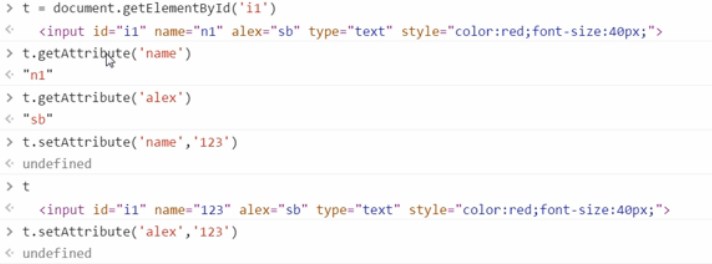
className // 获取所有类名
classList.remove(cls) // 删除指定类
classList.add(cls) // 添加类
4.样式
var obj = document.getElementById('i1')
obj.style.fontSize = "32px";
obj.style.backgroundColor = "red";
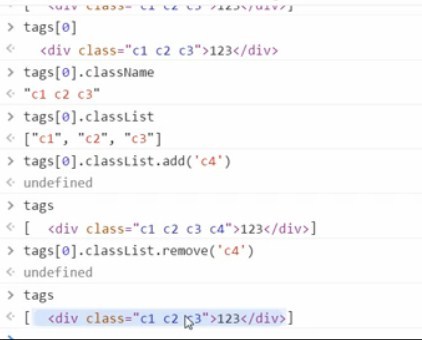 ----------------------------------------------------------------------------------
----------------------------------------------------------------------------------
a.创建标签
// 方式一
var tag = document.createElement('a')
tag.innerText = "wupeiqi"
tag.className = "c1"
tag.href = "http://www.cnblogs.com/wupeiqi"
// 方式二
b.操作标签
// 方式一
var obj = "<input type='text' />";
xxx.insertAdjacentHTML("beforeEnd",obj);
xxx.insertAdjacentElement('afterBegin',document.createElement('p'))
//注意:第一个参数只能是'beforeBegin'、 'afterBegin'、 'beforeEnd'、 'afterEnd'
// 方式二
var tag = document.createElement('a')
xxx.appendChild(tag)
xxx.insertBefore(tag,xxx[1])
6、定时器
setInterval 多次定时器
clearInterval 清除多次定时器
setTimeout 单次定时器
clearTimeout 清除单次定时器
document.documentElement.offsetHeight
当前文档占屏幕高度
document.documentElement.clientHeight
自身高度
tag.offsetHeight
距离上级定位高度
tag.offsetTop
父定位标签
tag.offsetParent
滚动高度
tag.scrollTop
clientHeight -> 可见区域:height + padding
clientTop -> border高度
offsetHeight -> 可见区域:height + padding + border
offsetTop -> 上级定位标签的高度
scrollHeight -> 全文高:height + padding
scrollTop -> 滚动高度
特别的:
document.documentElement代指文档根节点
看效果:
 8、提交表单
8、提交表单
document.geElementById('form').submit()
9、其他
console.log 输出框
alert 弹出框
confirm 确认框 确定-->true 取消-->false
// URL和刷新
location.href 获取URL
location.href = "url" 重定向
location.reload() 重新加载
来看一个搜索框默认值点击消失的例子:(内容操作)
<!DOCTYPE html><html lang="en"><head> <meta charset="UTF-8"> <title>test</title></head><body> <input id="l1" type="text" value="请输入" onfocus="Clear();" onblur="Writeback();" /> <script type="text/javascript">// 函数名开头必须大写 function Clear() { var tag=document.getElementById('l1'); if(tag.value == "请输入"){ tag.value = ""; } } function Writeback() { var con=document.getElementById("l1"); if(con.value === ""){ con.value = "请输入" } } </script></body></html>
静态对话框 实现(dom 样式操作)
<!DOCTYPE html><html lang="en"><head> <meta charset="UTF-8"> <title>test</title> <style> .hide{ display: none; } .shadow{ position: fixed; left:0; right: 0; top:0; bottom: 0; background-color: rgba(0,0,0,.5); z-index: 100; } .middle{ position: fixed; height: 200px; width: 400px; top:50%; left:50%; margin-left:-200px; margin-top:-100px; background-color: #cccccc; z-index: 101; } .mid1{ margin-left: 100px; margin-top: 120px; } .mid2{ float: right; margin-right: 100px; margin-top: 120px; } </style></head><body> <input type="button" value="测试" onclick="Showup();"/> <div id="l1" class="shadow hide"></div> <div id="l2" class="middle hide"> <input id="l3" type="button" value="确定" class="hide mid1" onclick="Goaway();" /> <input id="l4" type="button" value="取消" class="hide mid2" onclick="Goaway();" /> </div> <script type="text/javascript"> function Showup() { var tag1 = document.getElementById("l1"); var tag2 = document.getElementById("l2"); var tag3 = document.getElementById("l3"); var tag4 = document.getElementById("l4"); tag1.classList.remove("hide"); tag2.classList.remove("hide"); tag3.classList.remove("hide"); tag4.classList.remove("hide"); } function Goaway() { var tag1 = document.getElementById("l1"); var tag2 = document.getElementById("l2"); var tag3 = document.getElementById("l3"); var tag4 = document.getElementById("l4"); tag1.classList.add("hide"); tag2.classList.add("hide"); tag3.classList.add("hide"); tag4.classList.add("hide"); } </script></body></html>
全选 取消 反选 的实现
<!DOCTYPE html><html><head lang="en"> <meta charset="UTF-8"> <title></title></head><body> <input type="button" value="全选" onclick="CheckAll();"/> <input type="button" value="取消" onclick="CancelAll();"/> <input type="button" value="反选" onclick="ReverseCheck();"/> <table border="1" > <thead> </thead> <tbody id="tb"> <tr> <td><input type="checkbox" /></td> <td>111</td> <td>222</td> </tr> <tr> <td><input type="checkbox" /></td> <td>111</td> <td>222</td> </tr> <tr> <td><input type="checkbox" /></td> <td>111</td> <td>222</td> </tr> <tr> <td><input type="checkbox" /></td> <td>111</td> <td>222</td> </tr> </tbody> </table> <script> function CheckAll(ths){ var tb = document.getElementById('tb'); var trs = tb.childNodes; for(var i =0; i<trs.length; i++){ var current_tr = trs[i]; if(current_tr.nodeType==1){ var inp = current_tr.firstElementChild.getElementsByTagName('input')[0]; inp.checked = true; } } } function CancelAll(ths){ var tb = document.getElementById('tb'); var trs = tb.childNodes; for(var i =0; i<trs.length; i++){ var current_tr = trs[i]; if(current_tr.nodeType==1){ var inp = current_tr.firstElementChild.getElementsByTagName('input')[0]; inp.checked = false; } } } function ReverseCheck(ths){ var tb = document.getElementById('tb'); var trs = tb.childNodes; for(var i =0; i<trs.length; i++){ var current_tr = trs[i]; if(current_tr.nodeType==1){ var inp = current_tr.firstElementChild.getElementsByTagName('input')[0]; if(inp.checked){ inp.checked = false; }else{ inp.checked = true; } } } } </script></body></html>
点赞小列子的实现:(创建,操作标签--document.createElement)
<!DOCTYPE html><html lang="en"><head> <meta charset="UTF-8"> <title>test16</title></head><body> <a style="top: 100px;position: relative;" onclick="Favor(this);">点赞</a> <script > function Favor(ths){ // ths => this => 当前触发的标签 var top = 49; var left = 71; var op = 1; var fontSize = 18; var tag = document.createElement('span'); tag.innerText = '+1'; tag.style.position = 'absolute'; tag.style.top = top + "px"; tag.style.left = left + "px"; tag.style.opacity = op; tag.style.fontSize = fontSize + 'px'; ths.parentElement.appendChild(tag); var interval = setInterval(function(){ top -= 10; left += 10; fontSize += 5; op -= 0.1; tag.style.top = top + "px"; tag.style.left = left + "px"; tag.style.opacity = op; tag.style.fontSize = fontSize + 'px'; if(op <= 0.2){ clearInterval(interval); ths.parentElement.removeChild(tag); } }, 50); } </script></body></html>
定时器列子:
<!DOCTYPE html><html lang="en"><head> <meta charset="UTF-8"> <title></title></head><body> <div id="status" style="color: red;"> </div> <input type="submit" onclick="DeleteStatus();" value="删除" /> <script> function DeleteStatus(){ var s = document.getElementById('status'); s.innerText = '删除成功'; setTimeout(function(){ s.innerText = ""; },5000); } </script></body></html>
返回顶部:(document.body.scrollTop)
<!DOCTYPE html><html lang="en"><head> <meta charset="UTF-8"> <title></title> <style> .back{ position: fixed; right: 20px; bottom: 20px; color: red; } .hide{ display: none; } </style></head><body onscroll="BodyScroll();"> <div style="height: 2000px;background-color: #dddddd;"></div> <div id="back" class="back hide" onclick="BackTop();">返回顶部</div> <script> function BackTop(){ document.body.scrollTop = 0; } function BodyScroll(){ var s = document.body.scrollTop; var t = document.getElementById('back'); if(s >= 100){ t.classList.remove('hide'); }else{ t.classList.add('hide'); } } </script></body></html>
dom提交表单
<!DOCTYPE html><html lang="en"><head> <meta charset="UTF-8"> <title></title></head><body> <form id="f1"> <input type="text" /> <input type="submit" value="提交"/> <a onclick="Submit()">提交</a> </form> <script> function Submit(){ var form = document.getElementById('f1'); form.submit(); } </script></body></html>
跑马灯
<!DOCTYPE html><html> <head> <meta charset='utf-8' > <title>欢迎blue shit莅临指导 </title> <script type='text/javascript'> function Go(){ var content = document.title; var firstChar = content.charAt(0) var sub = content.substring(1,content.length) document.title = sub + firstChar; } setInterval('Go()',1000); </script> </head> <body> </body></html>
三、事件
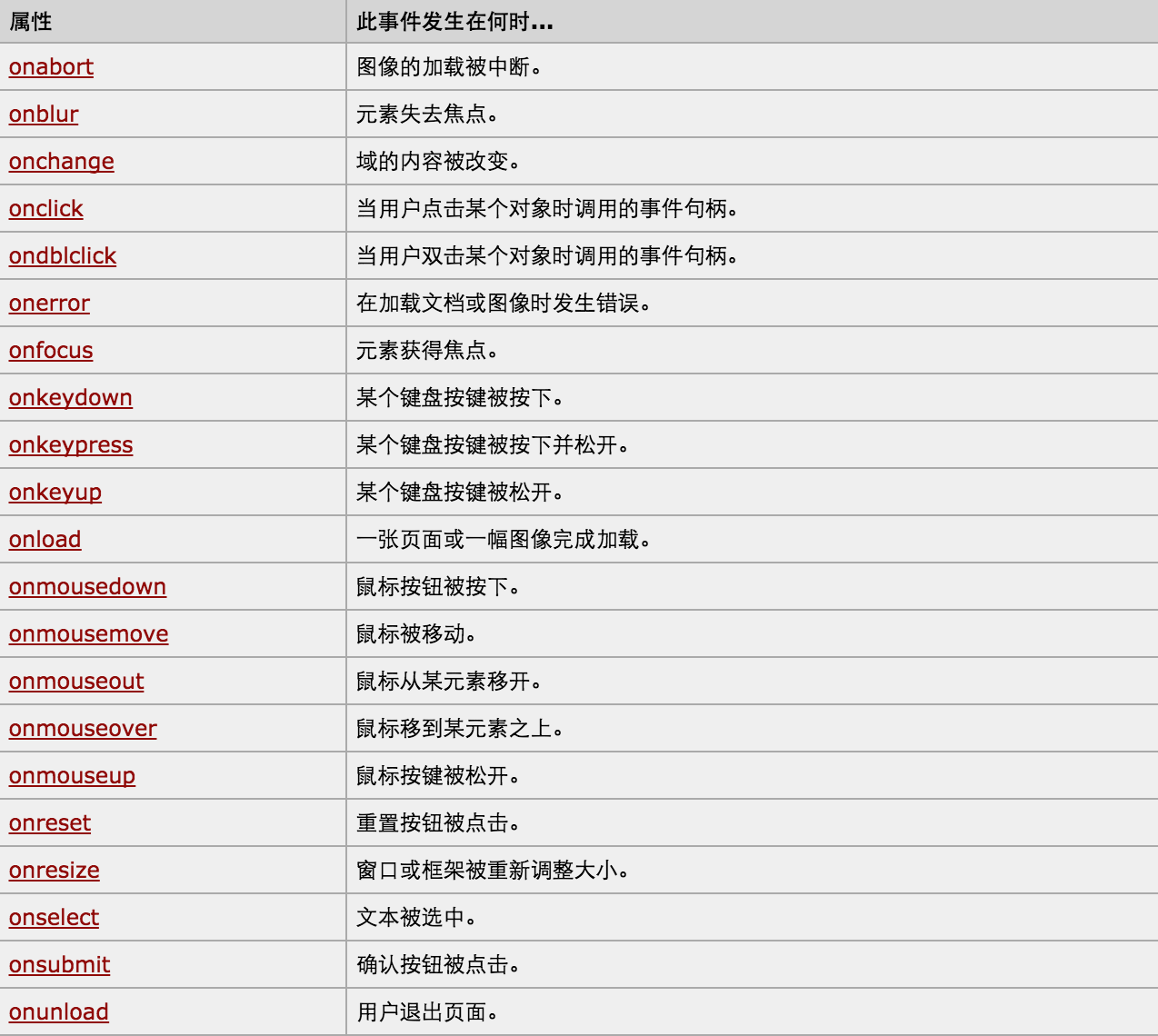
注意:
this 当前触发事件的标签;
全局绑定事件 windows.onkeydown = function()
event 包含事件相关内容
默认事件:
自定义优先:a标签 form标签
默认优先: checkbox
基于此,可以实现用户输入验证。
event示例:
window.onkeydown = function(event){ //console.log(event); if(event.keyCode == 27){ HideModal(); } }
用户验证示例:
<!DOCTYPE html><html lang="en"><head> <meta charset="UTF-8"> <title></title></head><body> <form action="http://www.baidu.com"> <input type="text" id="username" /> <input type="submit" value="提交" onclick="return SubmitForm();" /> </form> <script> function SubmitForm(){ var user = document.getElementById('username'); if(user.value.length > 0 ){ // 可以提交 return true; }else{ // 不可提交,提示错误 alert('用户名输入不能为空'); return false; } } </script></body></html>
事件优先级示例:
<!DOCTYPE html><html lang="en"><head> <meta charset="UTF-8"> <title></title></head><body> <a href="http://www.baidu.com" onclick="ClickB();">百度</a> <form> <input type="text" /> <input type="submit" onclick="ClickB();" /> </form> <input type="checkbox" onclick="ClickB();" /> <script> function ClickB(){ alert(123); } </script></body></html>
循序渐进Python3(十一) --3-- web之dom的更多相关文章
- Spring 4 官方文档学习(十一)Web MVC 框架之配置Spring MVC
内容列表: 启用MVC Java config 或 MVC XML namespace 修改已提供的配置 类型转换和格式化 校验 拦截器 内容协商 View Controllers View Reso ...
- 循序渐进学.Net Core Web Api开发系列【0】:序言与目录
一.序言 我大约在2003年时候开始接触到.NET,最初在.NET framework 1.1版本下写过代码,曾经做过WinForm和ASP.NET开发.大约在2010年的时候转型JAVA环境,这么多 ...
- 循序渐进学.Net Core Web Api开发系列【16】:应用安全续-加密与解密
系列目录 循序渐进学.Net Core Web Api开发系列目录 本系列涉及到的源码下载地址:https://github.com/seabluescn/Blog_WebApi 一.概述 应用安全除 ...
- 循序渐进学.Net Core Web Api开发系列【15】:应用安全
系列目录 循序渐进学.Net Core Web Api开发系列目录 本系列涉及到的源码下载地址:https://github.com/seabluescn/Blog_WebApi 一.概述 本篇介绍W ...
- 循序渐进学.Net Core Web Api开发系列【14】:异常处理
系列目录 循序渐进学.Net Core Web Api开发系列目录 本系列涉及到的源码下载地址:https://github.com/seabluescn/Blog_WebApi 一.概述 本篇介绍异 ...
- 循序渐进学.Net Core Web Api开发系列【13】:中间件(Middleware)
系列目录 循序渐进学.Net Core Web Api开发系列目录 本系列涉及到的源码下载地址:https://github.com/seabluescn/Blog_WebApi 一.概述 本篇介绍如 ...
- 循序渐进学.Net Core Web Api开发系列【12】:缓存
系列目录 循序渐进学.Net Core Web Api开发系列目录 本系列涉及到的源码下载地址:https://github.com/seabluescn/Blog_WebApi 一.概述 本篇介绍如 ...
- 循序渐进学.Net Core Web Api开发系列【11】:依赖注入
系列目录 循序渐进学.Net Core Web Api开发系列目录 本系列涉及到的源码下载地址:https://github.com/seabluescn/Blog_WebApi 一.概述 本篇介绍如 ...
- 循序渐进学.Net Core Web Api开发系列【10】:使用日志
系列目录 循序渐进学.Net Core Web Api开发系列目录 本系列涉及到的源码下载地址:https://github.com/seabluescn/Blog_WebApi 一.本篇概述 本篇介 ...
- 循序渐进学.Net Core Web Api开发系列【9】:常用的数据库操作
系列目录 循序渐进学.Net Core Web Api开发系列目录 本系列涉及到的源码下载地址:https://github.com/seabluescn/Blog_WebApi 一.概述 本篇描述一 ...
随机推荐
- HDFS snapshot操作实战
Hadoop从2.1.0版开始提供了HDFS SnapShot的功能.一个snapshot(快照)是一个全部文件系统.或者某个目录在某一时刻的镜像.快照在下面场景下是非常有用:防止用户的错误操作:管理 ...
- JavaScript的toString()和valueof()方法
toString()方法: 函数:函数 (function(){}).toString(); //返回"function(){}" typeof((function(){}).to ...
- JAVA 编程规范(上)
2016-03-20 J120-CHARLIEPAN JAVA 编程规范(上) 1. 应用范围 本规范应用于采用J2EE规范的项目中,所有项目中的JAVA代码(含JSP,SERVLET,JA ...
- JNI支持C++与C的区别
1. C++的代码后缀是".cpp" 2. 在JNI.h 文件中有两套代码.一套是支持c的, 一套是支持JNI的. JNI.h地址:mac ▸ 用户 ▸ douj ▸ Docume ...
- delphi.thread.同步
注意:此文只是讲线程间的同步,其它同步不涉及. 线程同步是个好话题,因为写线程经常会遇到,所以就写写自己知道的东西. D里面,同步(特指线程同步)从线程的角度来分,有几种情况: 1:主线程与工作线程的 ...
- 欧洲宇航局(ESA)的协同设计室(CDF)
官方网站:http://www.esa.int/SPECIALS/CDF/
- oracle并发请求异常,运行时间超长(一般情况下锁表)
1.如果前台无法取消请求出现错误: 则后台更新 update fnd_concurrent_requests set status_code = 'X', phase_code = 'C' w ...
- GPUImage实现摄像头暂停
GPUImage相信很多开发者都用过,其本身也是十分简单易用,因此对于GPUImage的基本用法不再赘述. 最近在使用GPUImage时要实现摄像时暂停和继续的功能,但GPUImage本身并没有提供相 ...
- CRM客户关系管理系统 北京易信软科信息技术有限公司
北京易信软科信息技术有限公司 推出大型erp系统,库存管理系统,客户关系管理系统,车辆登记管理系统,员工管理系统,采购管理系统,销售管理系统,为您的企业提供最优质的产品服务 北京易信软科您可信赖的北京 ...
- webstorm编辑RN代码提示功能
需要下载一个文件. 1. 进入你想存储这个文件的目录,按住shift+鼠标右键,选择“在此处打开命令窗口” 2. 在命令窗口中输入 git clone https://github.com/virt ...
